Oglas
Windows 10 dolazi s mnogim novim značajkama. Već znate one glavne virtualne radne površine Najbolji PC softver za vaše Windows računaloŽelite najbolji softver za vaše računalo na računalu sa sustavom Windows? Naš ogromni popis prikuplja najbolje i najsigurnije programe za sve potrebe. Čitaj više , Cortana na radnoj površini Cortana stiže na radnu površinu i evo što ona sve može učiniti za vasJe li Microsoftov inteligentni digitalni pomoćnik kompetentan na radnoj površini sustava Windows 10 koliko je na Windows Phoneu? Cortana ima puno očekivanja na ramenima. Da vidimo kako se drži. Čitaj više , ili novi izbornik Start 6 načina za hakiranje i prilagođavanje izbornika Start 10 na Windows 10Windows 10 Start Menu kombinira klasične elemente s modernim pločicama. Pločice mogu dodati puno kreativne slobode. Dat ćemo vam savjete i otkriti trikove za prilagođavanje cijelog izbornika Start svojim željama. Čitaj više . Evo nekoliko manje očitih koji utječu na vaše iskustvo Windows 10 i kako ih možete koristiti.
Prilagodite zaključani zaslon
S Izraditi 9926 Windows 10: San o operativnom sustavu za više uređaja postaje stvarnost i besplatan jeMicrosoft hrabro korača u budućnost s inovativnim softverom i hardverom. Windows kao usluga i mobilnost iskustva bile su glavne ključne riječi nedavnog sastanka za Windows 10. Ono što je najvažnije, Windows 10 će ... Čitaj više , Windows 10 dodao je nove značajke zaključanog zaslona, uključujući izbor prekrasnih slika.
Da biste prilagodili zaključani zaslon, otvorite postavke aplikaciju i idite na Personalizacija. Ovdje se možete prebaciti Zadani Windows na prilagođenu sliku ili prezentaciju.

Ispod pregledavanja zaključanog zaslona možete odabrati do sedam aplikacija za prikaz njihovog statusa na zaključanom zaslonu, uključujući i onu s detaljnim statusom.
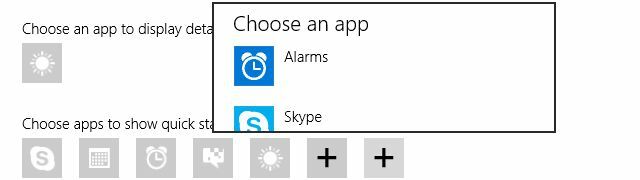
Iako možete mijenjati slike i dodavati svoje vlastite slike, zapravo nemate pristup svim vizualnim prikazima koje koristi Windows 10. Neki slike zaključanog zaslona su skrivene; iako ste ih možda već primijetili. Zanimljivo je da nemaju sve postavke isti skup skrivenih slika. Jedan je autor nagađao slike zaključanog zaslona preuzimaju se s Microsoftovih poslužitelja i dinamički se mijenjaju prilikom prijave.
Da biste pronašli svoj skriveni skup slika zaključanog zaslona, idite na % Localappdata% \ Packages \ Microsoft. ContentDeliveryManager_ [prilagođeni niz znakova] \ LocalState \ Assets \, kopirajte datoteke u novu mapu, dodajte .jpg datotečnu ekstenziju na svaku datoteku i trebali biste vidjeti ovako nešto:

Zaobići zaslon za prijavu
Možda bi vam bilo manje stalo do zaključanog zaslona pa biste radije da vam Windows automatski prijavi na svoj račun. Kao i u ostalim verzijama Windowsa, i ovo se može učiniti u sustavu Windows 10.
Da biste zaštitili svoju privatnost i sigurnost, isključite zaključani zaslon samo ako ste jedina osoba koja koristi vaše računalo i ako nitko drugi neće imati pristup njoj. Ne biste željeli nikoga poticati da vam ukrade podatke ili još gore, ukrade vam podatke.
Sigurno želite to učiniti? Kliknite gumb Windows ključ, tip netplwiz, i pogodi Unesi pokrenuti upravitelj korisničkih računa. S popisa korisnika odaberite račun na koji biste željeli da se prijavljuju po zadanom, uklonite kvačicu za tu opciju Korisnici moraju unijeti korisničko ime i lozinku za upotrebu ovog računala, klikni primijeniti, unesite lozinku, potvrdite sa u redui više se nećete morati prijaviti. Naravno kasnije te promjene možete poništiti.
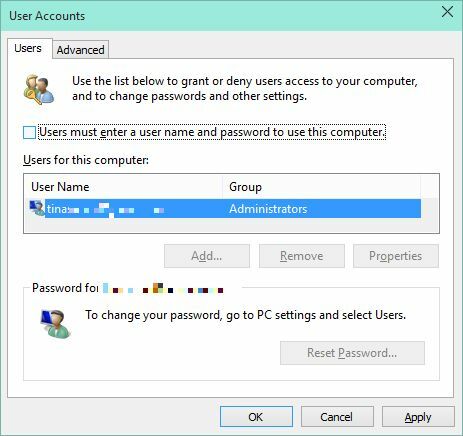
Omogući uštedu baterije
Da biste pristupili uštedi baterije, otvorite postavke aplikaciju i uđite u Sustav pločica. Preko opcije Potrošnja baterije, možete vidjeti što troši vašu bateriju. Kada kliknete Postavke uštede baterije pri dnu možete značajku uključiti ili isključiti. Kada je uključen, štednja baterije pokrenut će se kada baterija padne ispod unaprijed postavljene razine baterije; moj je postavljen na 20%.
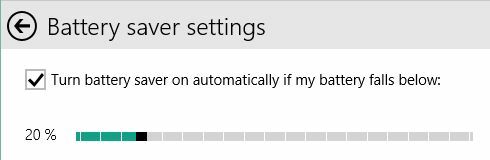
Sakrij nedavno ili često korištene datoteke i mape od brzog pristupa
U File Explorer-u Windows 10, Favoriti se sada zovu Brzi pristup. Stavke možete prikvačiti na Brzi pristup. Također ćete primijetiti brojne stavke koje nisu prikvačene; to su ili nedavno korištene datoteke ili mape koje se često koriste. File Explorer će se po zadanom pokrenuti i prikazati te mape i datoteke.
Da biste sakrili te mape i datoteke, kliknite> Pogled > Opcije a u opcijama mape uklonite oznake ispod Privatnost. Klik Čisto za resetiranje povijesti preglednika datoteka. Kao rezultat toga, samo prikvačene stavke bit će prikazane u Brzom pristupu i čestim mapama.

U odjeljku Opcije mape možete i pokrenuti File Explorer s ovim računarom kao zadanim prikazom.
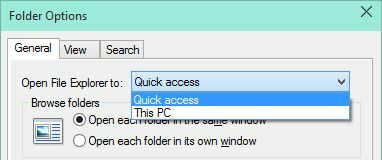
Onemogućite Bing s web pretraživanjem
Kad Cortana nema odgovor, ona vas upućuje na a Bing rezultata pretraživanja Kako pretraživati bolje i brže u sustavu Windows 8Značajke pretraživanja u sustavu Windows 8 prilično su robusne kada se naviknete na njih. Za pretraživanje računala i interneta možete koristiti moderne i radne površine. Saznaj više! Čitaj više . Isto tako, rezultati se zbunjuju s vašim drugim pretraživanjima, što nije uvijek korisno.
Microsoft će vam reći da nije moguće onemogućiti web pretraživanje i donekle je to istina. Ne čini se moguće spriječiti prikazivanje rezultata pretraživanja, ali možete zaustaviti Cortana da pokrene Bing. Otvorite upravljačku ploču Uređivanje pravila grupe. U uređivaču pravila lokalne grupe idite na administrativni predlošci > Windows komponente > traži, dvostruki klik Ne dopusti web pretraživanje i postavi na Omogućeno. Potvrdi s u redu. Da bi promjene stupile na snagu, ponovo pokrenite explor.exe ili ponovno pokrenite svoje računalo.

Ponovite postupak za Nemojte pretraživati web ili prikazivati web-rezultate u pretraživanju. Imajte na umu da ćete i dalje vidjeti Bing rezultate pretraživanja.
Nadalje, možete spriječiti indeksiranje sadržaja i pretraživanje datoteka na računalu ili OneDrive. Klik Windows tipka + R i otvoriti service.msc. Dvostruki klik Windows pretraživanje i postavi Vrsta pokretanja do Onemogućeno. Da biste odmah zaustavili uslugu, kliknite Stop. Potvrdite novu postavku pokretanja pomoću u redu.
Omogući skriveni kalendar i sat
Ovo će možda biti omogućeno u budućoj verziji ili rezervirano za mobilne uređaje, ali u Build 9926 skriven je novi widget za kalendar i sat. Ako ste znatiželjni, to možete omogućiti putem registra.
Klik Windows tipka + R, otvorena regedit, idite na HKEY_LOCAL_MACHINE \ Softver \ Microsoft \ Windows \ CurrentVersion \ ImmersiveShell, stvoriti novo DWORD (32-bitna) vrijednost pod nazivom UseWin32TrayClockExperiencei kliknite na sat u području obavijesti da biste vidjeli novi dizajn.
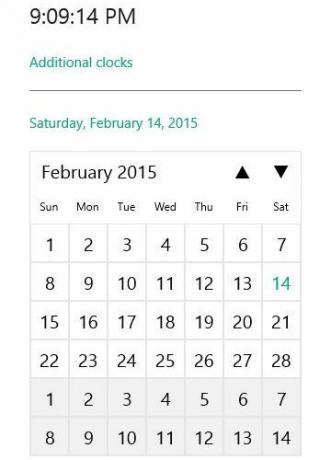
Klik na Dodatni satovi pokrenut će aplikaciju Alarmi, koja uključuje alarme, svjetski sat, odbrojavanje vremena i štopericu.
Windows 10 je pun tajni
To sigurno nisu jedini značajke skrivene u sustavu Windows 10 Kako nabaviti nove značajke sustava Windows 10 na Windows 7 ili 8.1Vrijeme je da nadogradite svoj Windows doživljaj. Ako instalirate novi operativni sustav, možete dobiti sjajne značajke sa aplikacijama treće strane. Windows 10 ipak nije taj roman. Čitaj više , i vjerojatno ćemo vidjeti više značajki za koje su osnovne strukture bile prisutne u prethodnim verzijama.
Jeste li otkrili nešto što vas je iznenadilo u sustavu Windows 10? Ili postoje značajke za koje želite da ih isključite? Molimo, podijelite svoje uvide u komentarima ispod!
Tina o potrošačkoj tehnologiji piše više od desetljeća. Doktorirala je prirodne znanosti, diplomu iz Njemačke i magistrirala iz Švedske. Njezina analitička pozadina pomogla joj je da se istakne kao tehnološki novinar u MakeUseOf, gdje sada upravlja istraživanjem i operacijama ključnih riječi.


